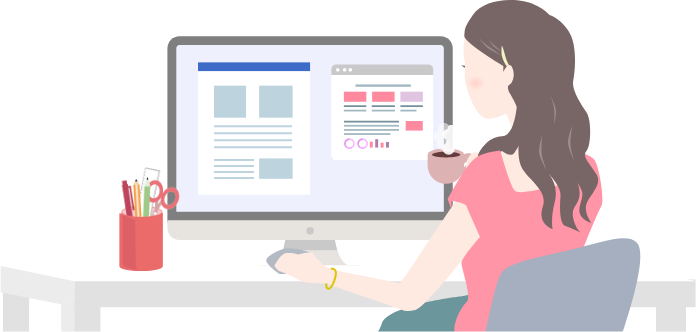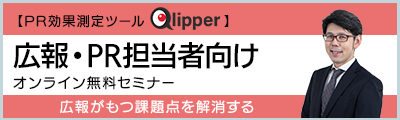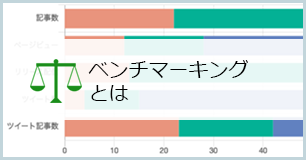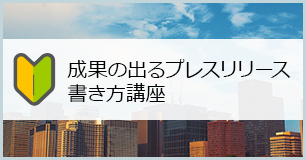プレスリリース配信サービスの使い方を、実際の画面を見ながら解説します。
今回はPR TIMESのプレスリリース作成・配信方法です。
1.アカウントを開設しよう!
まずはアカウントをつくりましょう。
「企業登録申請」をクリック

トップページのメニューにあります。
企業情報を入力
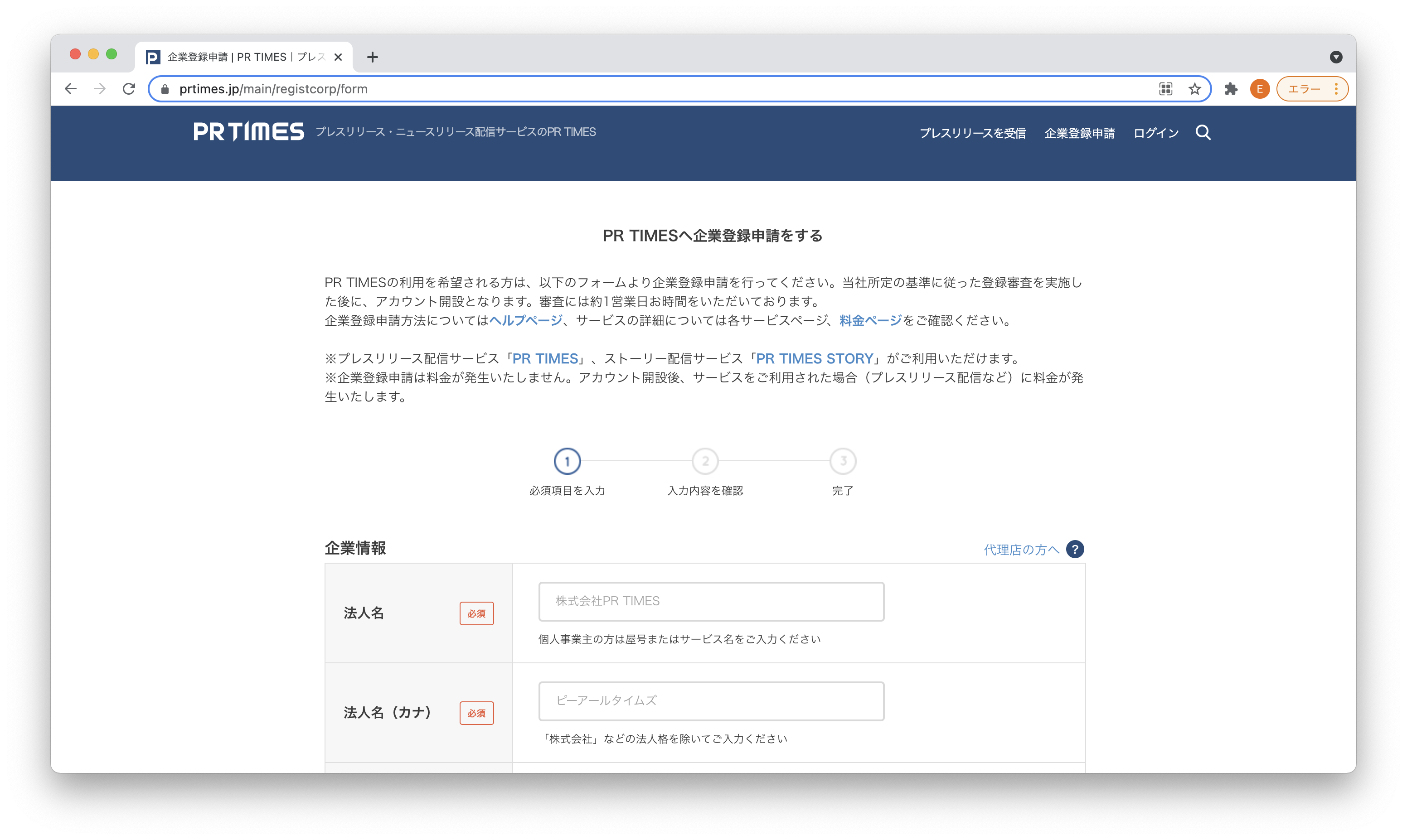
企業情報・担当者情報・料金支払に必要な請求情報を入力します。
最後に「利用規約・掲載基準・プライバシーポリシーに同意する」にチェックを入れ、「規約と基準に同意して入力内容を確認する」を押します。
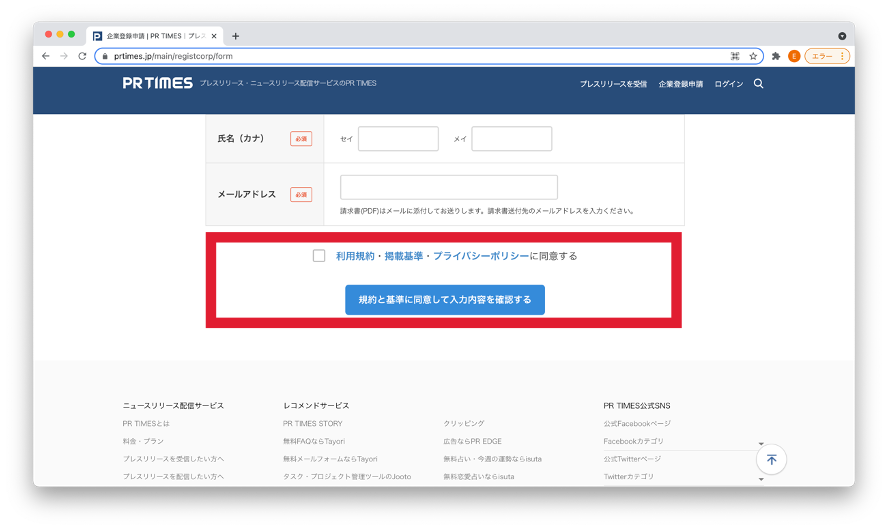
問題がなければ、最大で1営業日ほどの間に本登録の案内メールが届きます。
2.ログインしよう!
登録が終わったら、さっそくログインしましょう。
「管理画面」をクリック

「配信」(企業・事業主ユーザー)でログイン
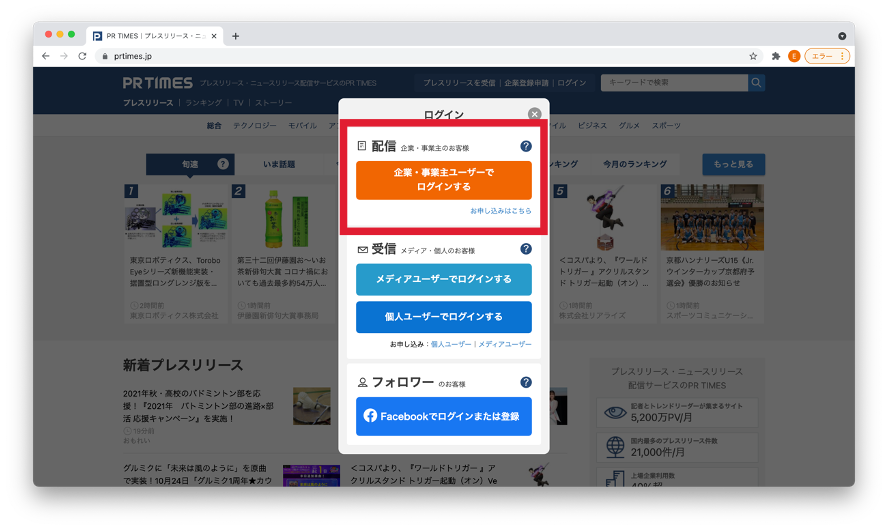
メールアドレスとパスワードを入力
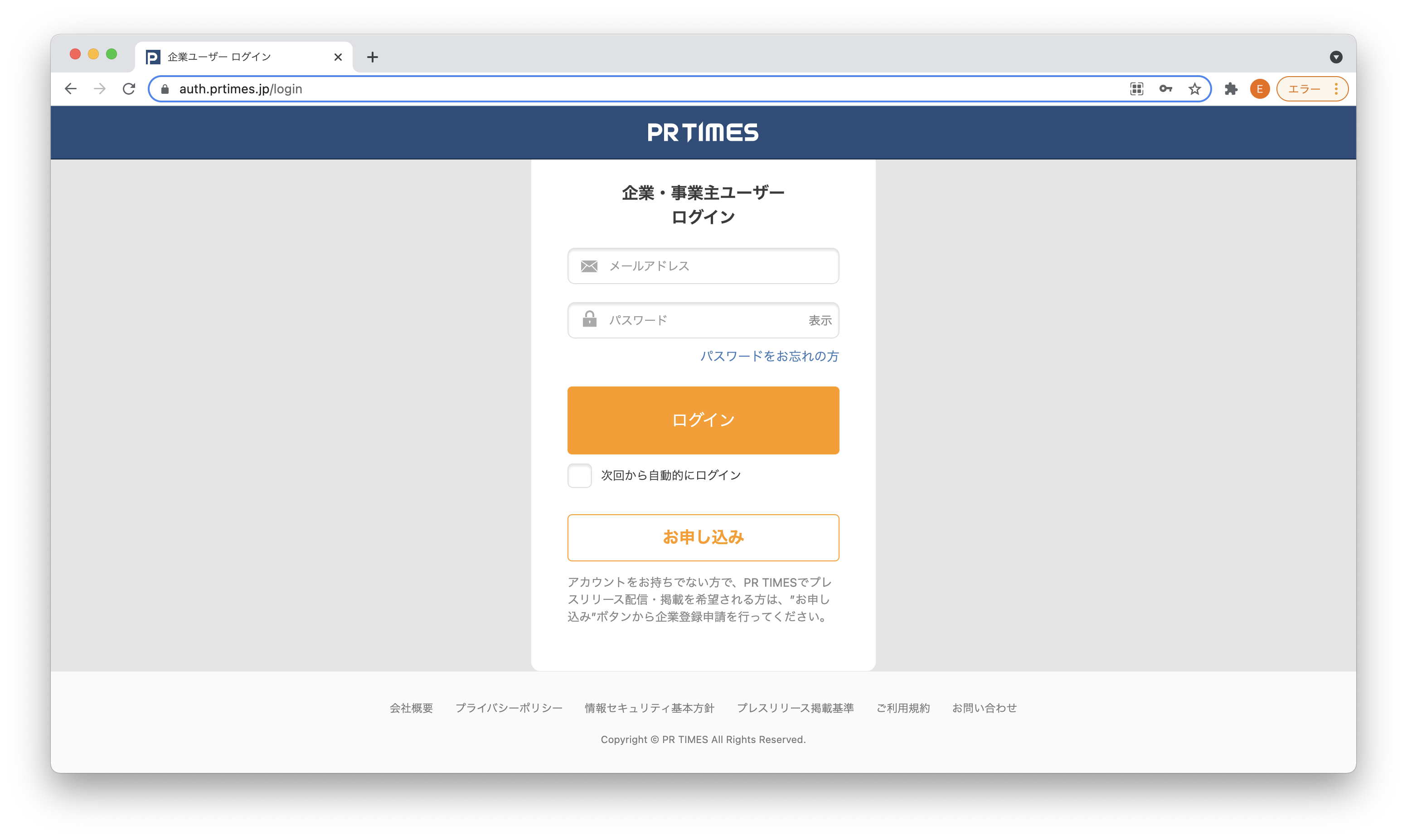
企業向け管理画面に入ります。最初はダッシュボードが表示されます。
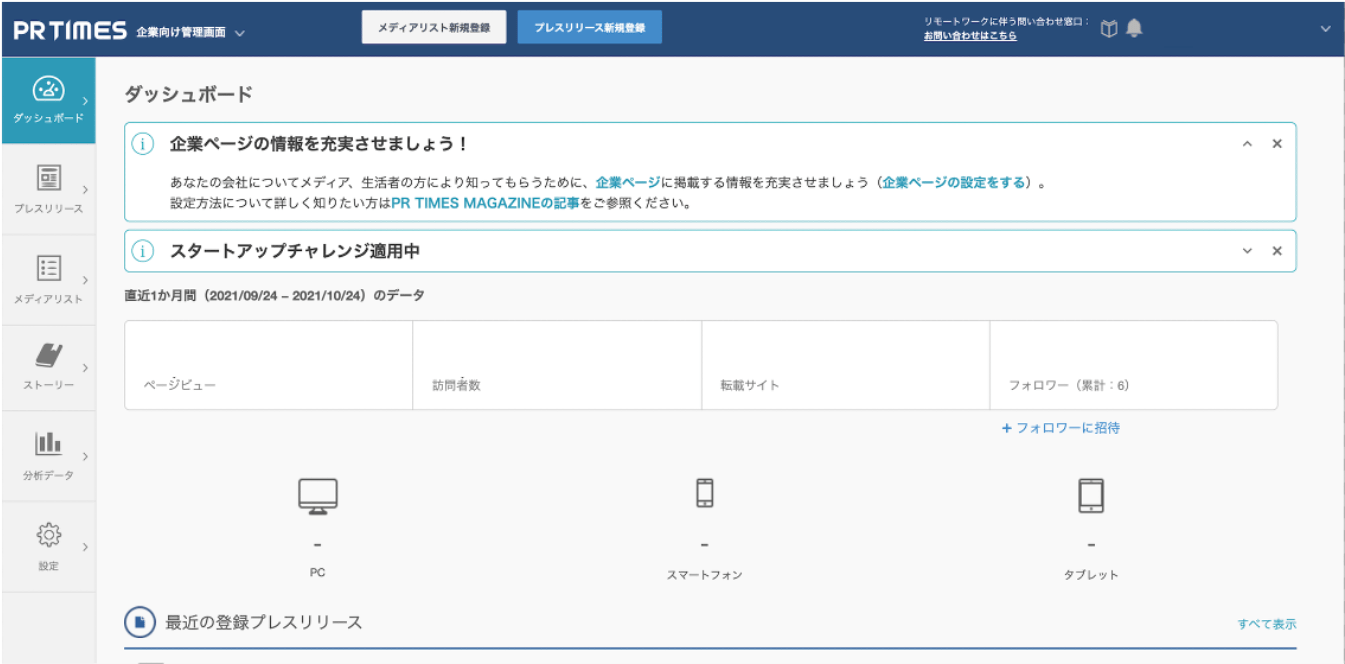
3.メディアリストをつくろう!
プレスリリースを作成する前に、リリースの配信先となるリストをつくりましょう。
「メディアリスト新規登録」をクリック
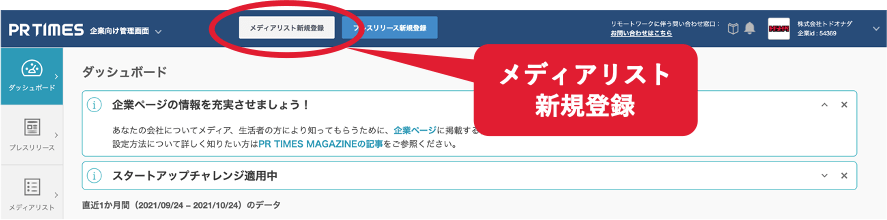
プレスリリース配信方法を選択
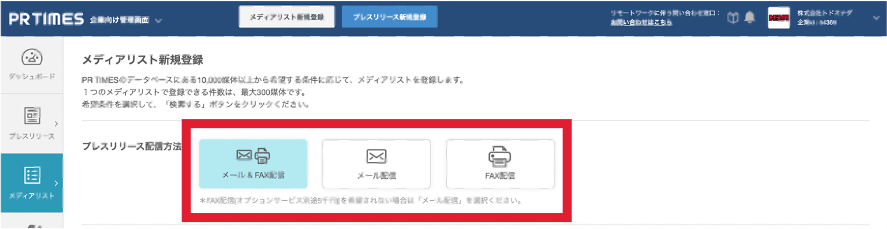
「メール・FAX配信」「メール配信」「FAX配信」から選択します。
FAX配信はオプション料金が必要です。
メディア種類を選択
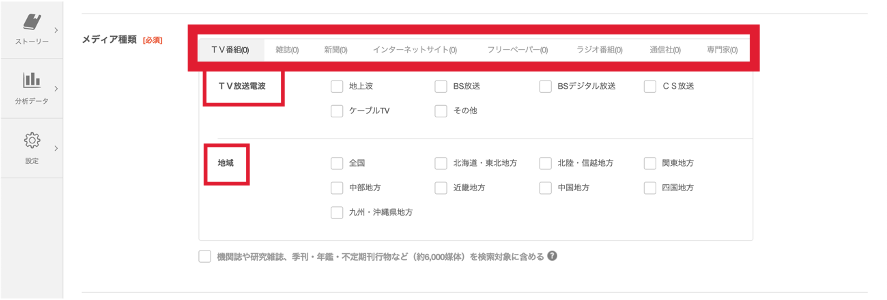
以下のジャンルごとに、配信したい種類へチェックを入れます。
なお、TV番組、新聞、ラジオ番組ではメディアの種類と地域の両方を選択します。
- TV番組
- 地上波
- BS放送
- 全国 etc…
- 雑誌
- 芸能・週刊誌
- 業界誌〔アート・カルチャー〕
- 女性向けetc…
- 新聞
- 一般紙
- 業界紙〔商業・流通〕
- 関東地方 etc…
- インターネットサイト
- ニュース・総合
- デジタル製品・家電
- 男性向け etc…
- フリーペーパー
- タウンペーパー/タウンマガジン
- 女性向け etc…
- ラジオ番組
- FM
- 近畿地方 etc…
- 通信社
- 国内通信社 etc…
- 専門家
- 食品・グルメ
- 就職・転職・キャリアetc…
媒体の抽出方法を選択
選択したメディア種類に基づいて、配信先となる最大300メディアの選び方を決めます。
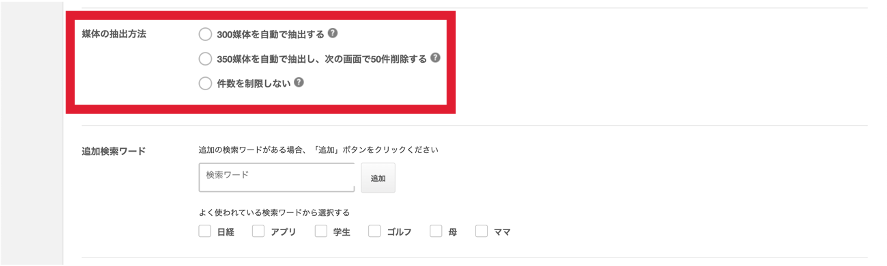
- 300媒体を自動で抽出する
→PR TIMESが自動で300メディアを選び出します。
300の中でのメディア(新聞・雑誌 etc.)の割合は調整できます。 - 350媒体を自動で抽出し、次の画面で50件削除する
→PR TIMESが自動で350メディアを選び出した中から、次の画面で300メディアを選択します。
350の中でのメディアの割合は調整できます。 - 件数を制限しない
選択したメディア種類にあたる媒体すべてから、次の画面で300を選びます。
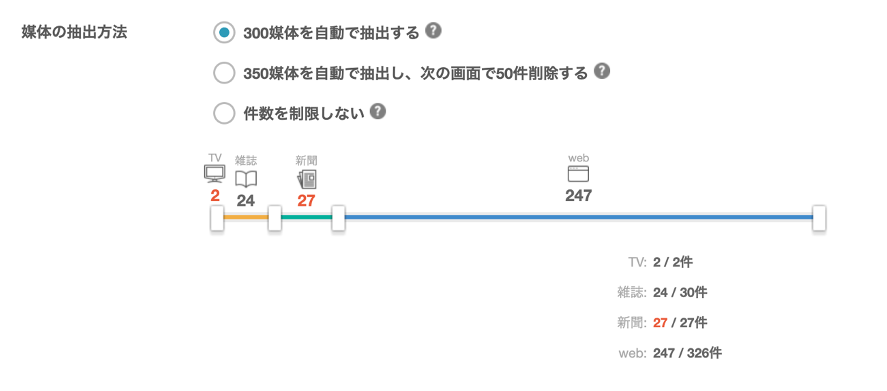
追加検索ワードを選択
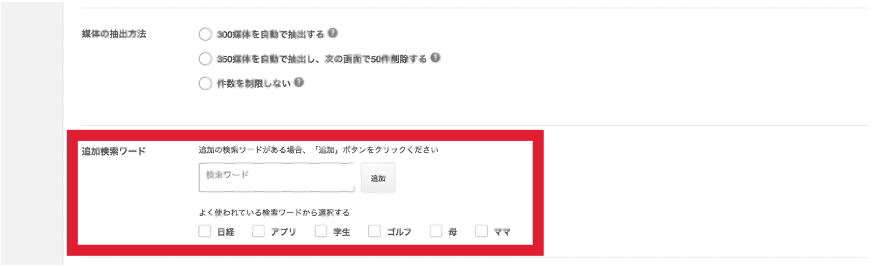
メディア種類とは別に指定したい媒体やキーワードがあれば追加します。
メディアリストを登録
最大300メディアを選んで登録します。
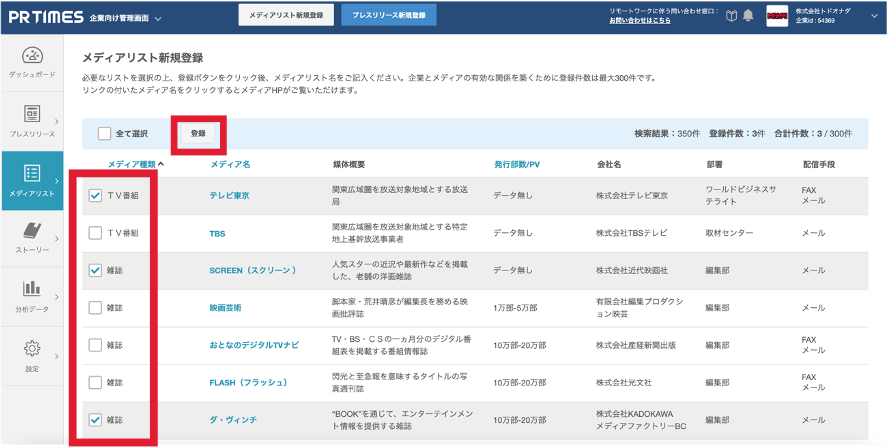
メディアの種類と名前のほか、概要、発行部数/PV、宛先となる部署を見てチェックを入れます。メディア名を押すとそのウェブサイトを確認できます。
選び終わったら「登録」ボタンを押します。
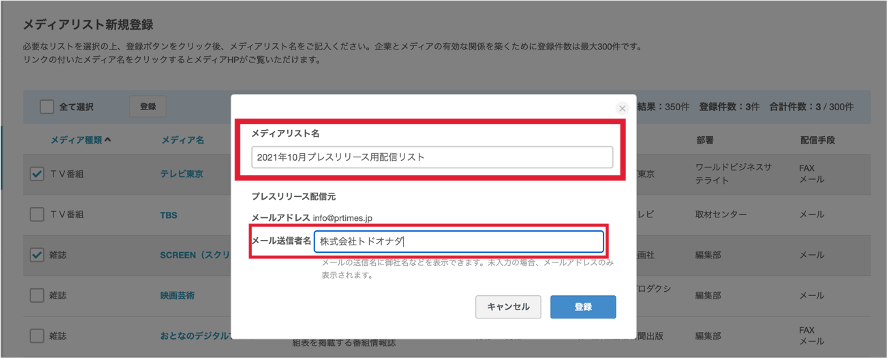
メディアリストの名前と、配信時のメール送信者の名前を入力して「登録」を押します。
作成したメディアリストが一覧で表示されます。
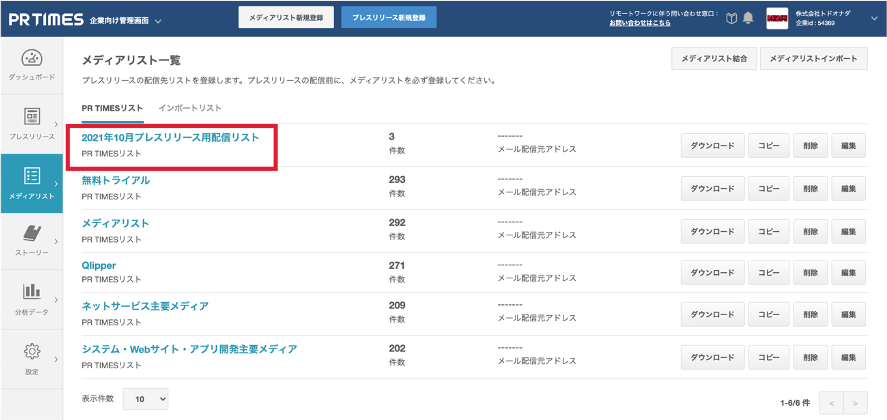
メディアリストはプレスリリースごとであったり、配信先メディアの属性ごとであったりと、内容に応じてつくって使い分けるとよいでしょう。
4.プレスリリースを書こう!
いよいよプレスリリースの内容を作成します。
「プレスリリース新規登録」をクリック
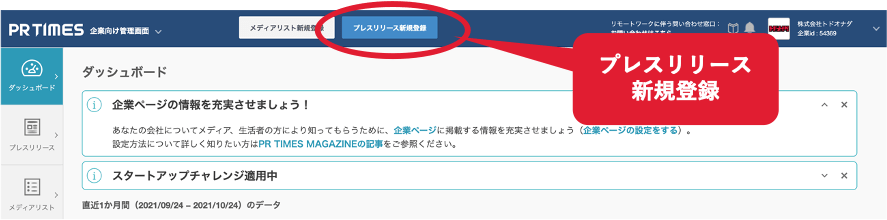
内容を入力
タイトル、サブタイトル、リード文、本文をそれぞれの欄で書きます。
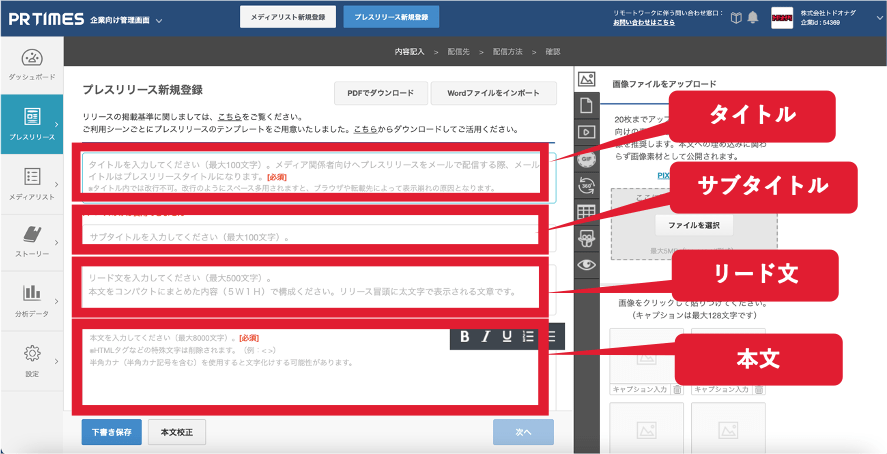
編集機能
エディターには便利な機能がついています。
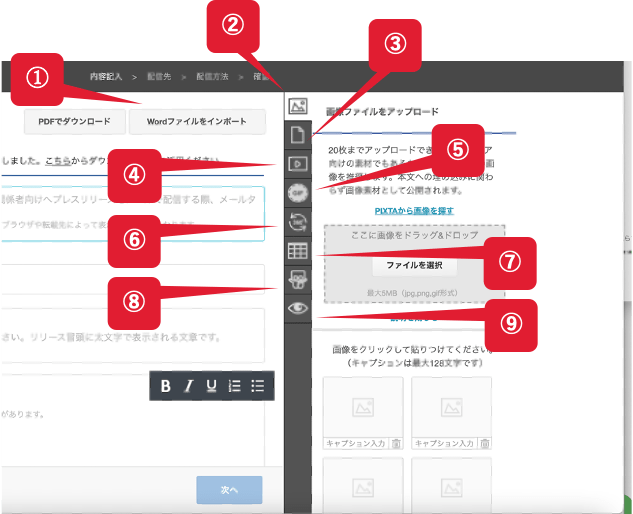
① Wordファイルをアップロード
Wordで作成した文章をフォームへ反映させます(タイトルと本文のみ)。
② 画像ファイルをアップロード
③ ドキュメントファイルのアップロード
ファイルのダウンロード用URLを貼り付けます。
④ 本文中に動画を挿入する
YouTubeのURLを貼り付けます。
⑤ GIFアニメーション
⑥ 本文中に360°を挿入する
パノラマ画像データを貼り付けます。
⑧ slideshareを挿入する
パワーポイントのスライドを共有するURLを貼り付けます。
⑨ スマートフォンプレビュー
メディア関係者向け追加情報を入力(任意)
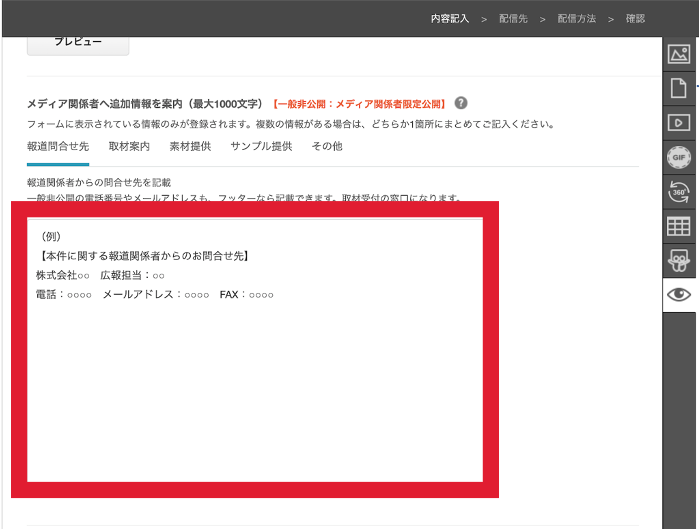
プレスリリースの種類・位置情報・キーワード・関連URLを入力
配信後のプレスリリースのページに表示される情報です。
入力画面
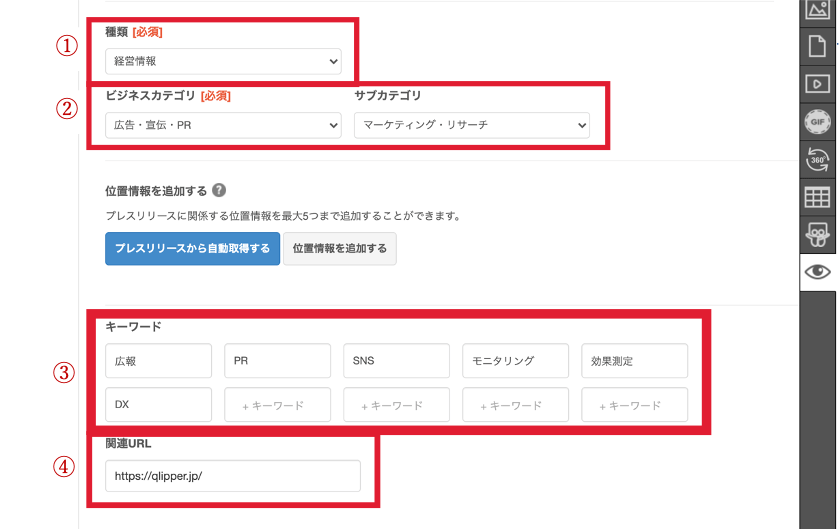
配信後画面
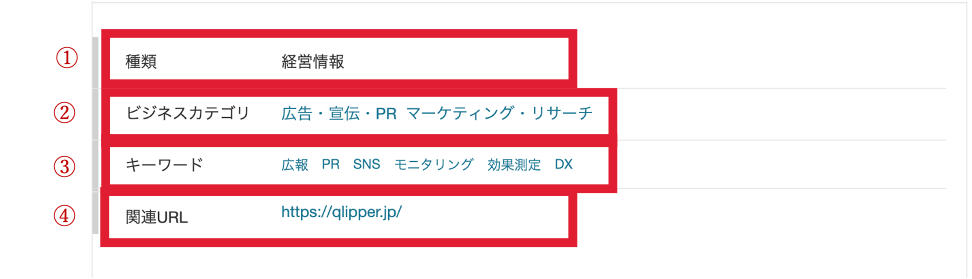
5.配信方法を設定しよう!
内容ができたら、いよいよ配信です。
メディアリストを選ぶ
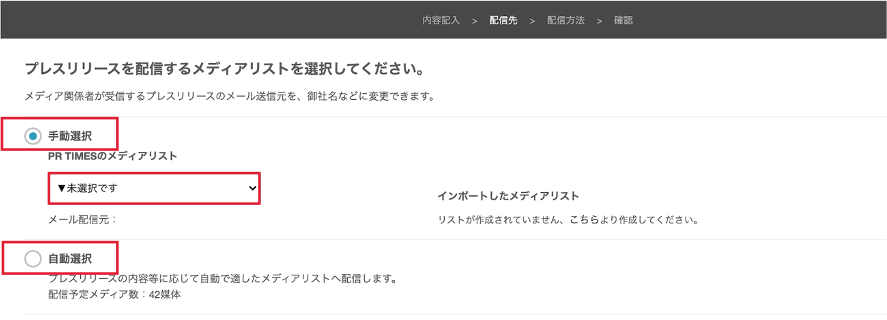
手動選択→2で作成したリストから配信先を選びます。
自動選択→PR TIMESが内容に応じて選んだメディアへ配信します。
プレスリリースの配信・掲載方法を指定する
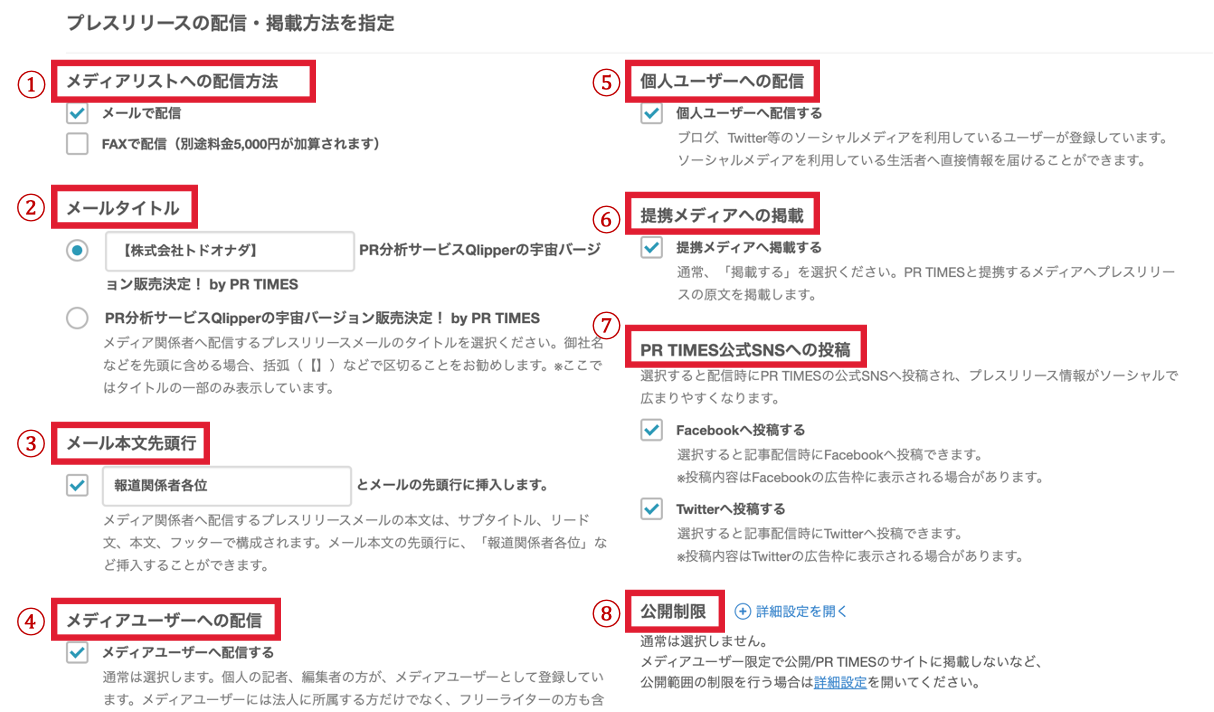
下記の項目を指定します。
①メディアリストへの配信方法
メールかFAX(別料金)、またはその両方から配信するか。
②メールタイトル
プレスリリースのタイトル冒頭に、社名などをつけるか。
③メール本文先頭行
配信メールの冒頭に挿入したい文言があれば指定します。
④メディアユーザーへの配信
記者や編集者へ配信するか。
⑤個人ユーザーへの配信
ソーシャルメディア利用者へ配信するか。
⑥提携メディアへの掲載
PR TIMESと提携するメディアへの、プレスリリース原文掲載をするか。
⑦PR TIMES公式SNSへの投稿
PR TIMESの公式FacebookとTwitter、またはその両方から配信するか。
⑧ 公開制限
報道関係者にのみ公開する、PR TIMESのサイトで公開しない、指定したメディアリストにのみ素材
配信を設定する
ここまでの入力内容を確認し、配信の設定をします。
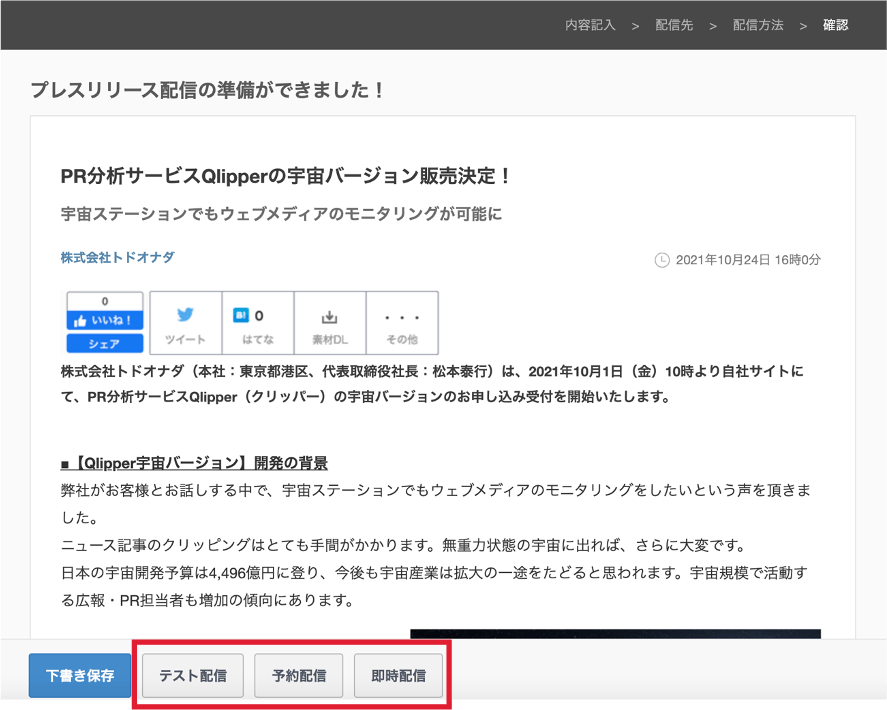
「テスト配信」では、たとえば自分のメールアドレスへ試しにメールを送ることができます。
「予約配信」では、配信する日時を指定できます。
「即時配信」をクリックすると、すぐに設定した内容でリリースが配信されます。
6.まとめ
今回は、PR TIMESでのプレスリリース作成・配信の方法を解説しました。
PR TIMESは配信先として選べるメディアが多いため、メディアリストの作成は時間がかかりますが、それだけ幅広く、かつ細かく選んでの配信ができます。活用していきましょう。
作成の場面では、エディターの機能を直感的に選んで使えます。